Nhiều công ty và tổ chức giáo dục sử dụng tệp PDF để chia sẻ thông tin như ngân sách hoặc lịch trình. Tuy nhiên, bạn có thể không muốn tiết lộ mọi thứ trong PDF khi chia sẻ nó với người hoặc công ty khác.
Với PDF Eraser cho Windows (XP đến Windows 8), bạn có thể xóa toàn bộ trang khỏi tệp, xoay từng trang riêng lẻ và xóa hoặc thêm thông tin và hình ảnh. Trong phiên bản PDF Eraser miễn phí, hình mờ có chữ màu xám có tên của ứng dụng được áp dụng cho góc trên cùng bên trái của mỗi trang. Nếu bạn đang muốn chia sẻ các tệp PDF của mình trong một môi trường chuyên nghiệp, bạn sẽ muốn bỏ ra $ 30 cho phiên bản trả phí - mở ra cơ hội cho cấp phép thương mại và hỗ trợ công nghệ.
Trình cài đặt cho ứng dụng không đi kèm với bloatware, điều này mang lại cho nó một lợi thế so với nhiều trình soạn thảo PDF miễn phí dùng thử khác ngoài kia. Sẵn sàng để thử nó? Băt đâu nao:
Lấy một bản sao của PDF Eraser cho PC của bạn và khởi chạy ứng dụng khi bạn cài đặt xong. Để bắt đầu với quá trình chỉnh sửa, nhấp vào nút Mở PDF và định vị tệp PDF bạn muốn chỉnh sửa trên máy tính của mình.
Với mục đích của ví dụ này, tôi sẽ làm việc với việc quét thơ từ một khóa học Văn học.
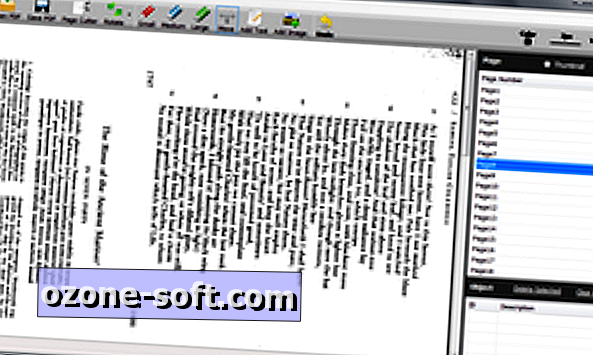
Như bạn có thể thấy, bản PDF này không thân thiện với người đọc. Văn bản được xoay 90 độ theo chiều kim đồng hồ và các mảnh vụn từ máy quét nằm khắp trang. Nút xoay có thể sửa hướng trang và công cụ xóa có thể được sử dụng để xóa tất cả các dấu nhỏ. Ngoài ra, bạn có thể xóa các khối văn bản hoặc hình ảnh lớn không phải là trọng tâm chính của PDF hoặc thậm chí thêm chính văn bản của bạn. Một lỗi nhỏ với ứng dụng này xảy ra khi bạn xóa một khu vực và sau đó cố gắng thêm văn bản lên trên nó. Thay vào đó, xóa, sau đó tạo văn bản ở nơi khác trên trang và di chuyển nó đến nơi bạn muốn.
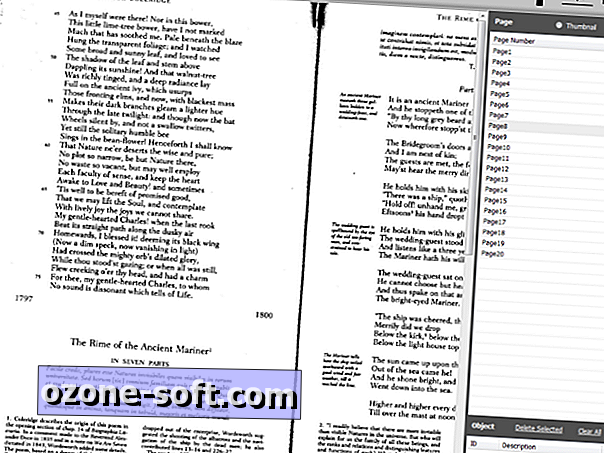
Nếu bạn vô tình xóa một cái gì đó hoặc thêm văn bản vào vị trí sai, mỗi hành động có thể được hoàn tác riêng lẻ. Có một bản ghi sửa đổi nhỏ ở góc dưới bên phải. Chỉ cần nhấp vào một trong các hành động và PDF Eraser sẽ cho bạn thấy nơi nó xảy ra trên tệp. Khi bạn tìm thấy lỗi, chỉ cần nhấp vào Xóa đã chọn và thay đổi sẽ được hoàn tác.
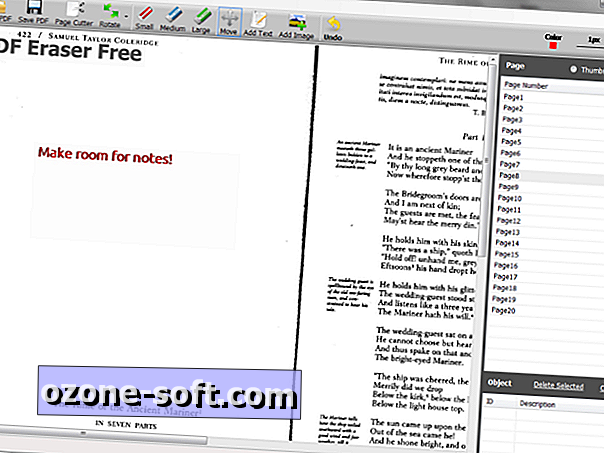
Khi bạn hoàn tất việc thực hiện tất cả các chỉnh sửa của mình, hãy đi tới Tệp> Lưu dưới dạng PDF và đặt tên cho tài liệu của bạn.












Để LạI Bình LuậN CủA BạN